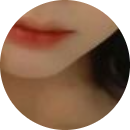câu 1: hãy nêu các bước đặt lề trang in :
lề trên: 0.3, lề dưới: 0.2, lề phải: 0.3, lề trái: 0.5
câu 2: Ô D2 có số là 0.28, Ô C2 có số là 1.62 số trg ô E2 đc định dạng là số nguyên. nếu trg ô E2 có công thức =D2-C2
thì sẽ nhận đc kết quả j
ai giỏi trả lời hộ